如何解除U盘的写保护(简便有效的方法让您轻松去除U盘的写保护)
- 数码常识
- 2024-11-13
- 21
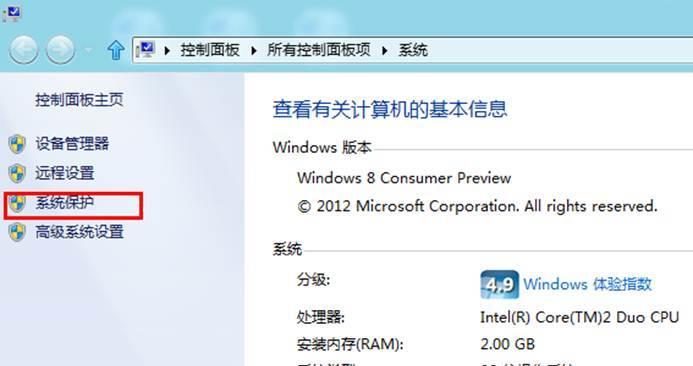
随着科技的不断发展,U盘已经成为我们日常生活和工作中必不可少的存储设备。然而,有时候我们会遇到U盘被设置了写保护的情况,这给我们的使用带来了不便。本文将介绍一些简便有效...
随着科技的不断发展,U盘已经成为我们日常生活和工作中必不可少的存储设备。然而,有时候我们会遇到U盘被设置了写保护的情况,这给我们的使用带来了不便。本文将介绍一些简便有效的方法,帮助您轻松解除U盘的写保护。
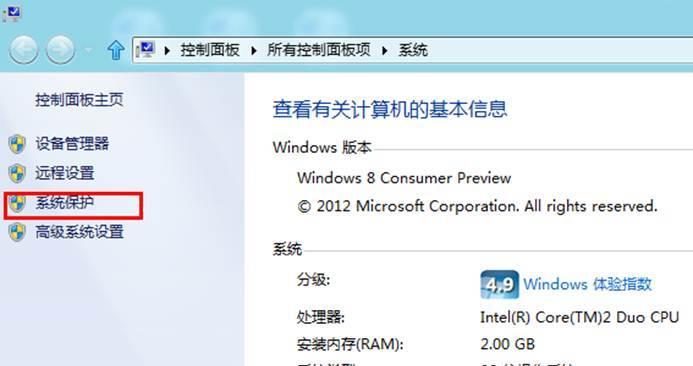
1.检查U盘物理开关
您需要检查一下U盘上是否有物理开关,有些U盘会在外壳上设计有一个小开关,用于控制写保护功能的开启和关闭。如果发现U盘上有这样的开关,请确保其处于关闭的状态。
2.使用CMD命令解除写保护
通过CMD命令也可以解除U盘的写保护。插入U盘并打开CMD命令行窗口,输入“diskpart”进入磁盘分区工具,然后依次输入“listdisk”、“selectdiskX”(X代表您的U盘对应的磁盘编号)和“attributesdiskclearreadonly”命令,最后输入“exit”退出即可。
3.修改注册表设置
如果以上方法无效,您可以尝试修改注册表设置来解除U盘的写保护。按下Win+R组合键打开运行对话框,输入“regedit”打开注册表编辑器,然后找到路径“HKEY_LOCAL_MACHINE\SYSTEM\CurrentControlSet\Control\StorageDevicePolicies”,在右侧窗口中找到名为“WriteProtect”的键值并将其改为0,最后重启电脑即可。
4.使用病毒查杀软件
有时候U盘被病毒感染也会导致写保护的问题出现。您可以使用病毒查杀软件对U盘进行全面扫描,清除可能存在的恶意病毒,并尝试解除写保护。
5.格式化U盘
如果以上方法都无效,最后的解决办法是格式化U盘。请注意,在格式化之前一定要备份好U盘中重要的数据。打开“我的电脑”或“此电脑”,右键点击U盘,选择“格式化”,按照提示完成格式化操作即可。
6.与厂商联系
如果您尝试了以上方法仍无法解除U盘的写保护,建议您联系U盘的厂商或官方客服寻求帮助,他们可能会为您提供更专业的解决方案。
7.检查电脑端口
有时候U盘的写保护问题可能并非U盘本身的故障,而是电脑端口的问题。您可以尝试将U盘插入不同的USB端口,或者在其他电脑上插入同一个U盘来排除故障。
8.检查磁盘属性
有些时候U盘的磁盘属性被设置为只读,也会导致写保护的问题。您可以通过右键点击U盘,在属性对话框中检查磁盘属性是否被设置为只读,如果是,请取消勾选。
9.禁用写保护策略
有些电脑可能会启用写保护策略,限制外部设备的写入操作。您可以通过打开“本地组策略编辑器”,找到“计算机配置”->“管理模板”->“系统”->“可移动存储访问”,并将“禁止可移动设备访问”策略设置为禁用来解除写保护。
10.使用第三方工具
除了以上方法,还有一些第三方工具可以帮助您解除U盘的写保护,如ChipGenius、HDDLowLevelFormatTool等,您可以在网上下载并尝试使用。
11.更新U盘驱动
有时候U盘的驱动程序过旧也会导致写保护的问题出现。您可以尝试在设备管理器中更新U盘的驱动程序,或者访问U盘厂商的官方网站下载最新的驱动程序来解决问题。
12.检查U盘插头
有时候U盘的插头可能出现松动或损坏,这也会导致写保护的问题。您可以检查U盘的插头是否完好无损,如果有问题,可以更换一个新的插头。
13.重启电脑
有时候电脑系统或U盘接口出现异常会导致写保护问题,您可以尝试重新启动电脑,然后再插入U盘看是否解除写保护。
14.使用Linux系统
如果您有条件,还可以尝试使用Linux系统来解除U盘的写保护。在Linux系统中,您可以使用一些命令行工具来对U盘进行操作,如fdisk、dd等。
15.购买新的U盘
如果以上方法都无效,最后的选择是购买一块新的U盘。有时候U盘的硬件本身存在问题,无法解除写保护,这时候只能选择更换一个新的U盘。
解除U盘的写保护可能会因为多种原因造成,但我们可以通过检查物理开关、使用CMD命令、修改注册表设置、病毒查杀、格式化等方法来解决问题。如果这些方法都无效,我们还可以尝试联系厂商、检查电脑端口、磁盘属性、禁用写保护策略等方法。如果实在无法解除写保护,购买一块新的U盘也是一个选择。希望本文能帮助到您解决U盘的写保护问题。
解决U盘写保护问题的有效方法
在使用U盘的过程中,经常会遇到U盘写保护的问题,无法对其中的文件进行编辑、删除或添加。而这个问题对于我们来说非常困扰,因为我们需要频繁地使用U盘进行数据传输和存储。本文将介绍一些有效的方法来解决U盘写保护问题,帮助读者轻松应对这个困扰。
检查U盘开关是否打开
通过检查U盘本身是否有写保护开关,确保开关是否打开,以解除写保护。
使用CMD命令解除写保护
通过CMD命令窗口执行diskpart、listdisk、selectdiskX(X为U盘所在磁盘号)、attributesdiskclearreadonly命令来解除写保护。
使用注册表编辑器修改注册表
打开注册表编辑器,找到HKEY_LOCAL_MACHINE\SYSTEM\CurrentControlSet\Control\StorageDevicePolicies路径下的WriteProtect键值,将其修改为0。
使用病毒查杀工具检查病毒
有些病毒会通过设置U盘为只读模式来传播,使用病毒查杀工具对U盘进行全盘扫描,清除可能存在的病毒。
使用第三方工具解除写保护
使用一些专门的第三方工具,如DiskGenius、HPUSBDiskStorageFormatTool等来解除U盘写保护。
更换U盘的格式化方式
将U盘的格式化方式更换为NTFS或FAT32等常用格式,有时可以解除写保护。
检查磁盘属性中的写保护设置
在U盘的属性窗口中,检查磁盘属性中是否有写保护选项被勾选,如有则取消勾选。
升级或更新U盘驱动程序
通过升级或更新U盘的驱动程序,可能能够解决写保护的问题。
查找并关闭占用U盘的进程
在任务管理器中查找并关闭所有占用U盘的进程,确保没有应用程序正在使用U盘。
尝试使用其他电脑解除写保护
将U盘插入其他电脑上,尝试使用其他电脑解除写保护,有时可以解决问题。
更新系统补丁和驱动程序
通过更新系统补丁和驱动程序,确保操作系统和相关驱动程序的正常运行,有时可以解决写保护的问题。
联系U盘厂家进行售后服务
如果上述方法都无法解决写保护问题,建议联系U盘厂家进行售后服务,寻求专业的解决方案。
备份数据后重新格式化U盘
如果所有的方法都无法解除写保护,建议先备份U盘中的数据,然后尝试重新格式化U盘来解决问题。
谨慎使用U盘,避免频繁插拔
在使用U盘的过程中,要谨慎操作,避免频繁插拔,以免造成写保护问题。
采购高品质的U盘产品
为避免U盘写保护问题的发生,建议采购高品质的U盘产品,提高使用体验和数据传输的稳定性。
通过本文介绍的一系列有效方法,我们可以轻松应对U盘写保护问题。无论是通过命令行还是通过修改注册表,或者是使用第三方工具,都可以帮助我们解除写保护,畅享数据传输的便利。同时,我们也要注意谨慎使用U盘,并选购高品质产品,以减少写保护问题的发生。
本文链接:https://www.yuebingli.com/article-3973-1.html

